
Аудиофайлы бывают разных форматов. Вы встретите файлы в форматах AAC, WAV, FLAC, MP3, M4A, M4B и другие. Однако здесь речь пойдет об этих двух из упомянутых форматов и, в частности, о том, как вы можете конвертировать M4A в MP3 в одно мгновение.
Говорят, M4A действительно хороший формат. Это аудиоформат, используемый приложениями Apple, такими как iTunes. Ну да, это правильно. Однако большинство людей считают использование M4A неудобным и предпочитают другие популярные форматы, такие как MP3.
Одна из главных причин — совместимость. И если вы из тех пользователей, кому работа с файлами M4A кажется немного сложнее, вам может быть интересно, как конвертировать M4A в... MP3.
Задумавшись об этом, MP3 очень поддерживается, рассматривается и признается многими музыкальными и медиаплеерами. Мы всегда болеем за преимущества, которые мы можем вам дать, и мы знаем, что это руководство научит вас, как конвертировать M4A в MP3 наверняка будет полезен. Давайте начнем обсуждение, поскольку здесь нам предстоит рассмотреть три различных способа преобразования.
Содержание Руководство Часть 1. Лучше ли M4A, чем MP3?Часть 2: Могу ли я конвертировать M4A в MP3 в iTunes?Часть 3: Что лучше всего подходит для M4A MP3 Конвертер?Часть 4. Как конвертировать файлы M4A в MP3 В сети?Часть 5: Подвести итог
Во введении выше мы немного сравнили M4A и MP3. В этой части статьи мы будем копать глубже, чтобы увидеть, какой из двух аудиоформатов лучше.
M4A формат может обрабатывать только аудио. Это означает, что вы не можете использовать их в видео, так как это не официальный файл MPEG-4, в отличие от MP4. В основном этот формат используется людьми для хранения незащищенных песен iTunes и представляет собой формат со сжатием AAC с потерями.
В некоторых случаях он также может использовать ALAC без потерь. Если вы хотите узнать больше, ниже показаны преимущества и недостатки использования M4A в качестве аудиоформата.
MP3 то же самое, что и M4A, является форматом только для аудио. Но по сравнению с M4A этот формат гораздо более популярен и известен, поскольку именно тогда он был впервые представлен публике. Ниже приведены плюсы и минусы использования MP3 как аудиоформат.
Узнав преимущества и недостатки M4A и MP3, какой формат по вашему мнению лучше? Если вы думали MP3 был лучше, затем продолжайте читать, чтобы узнать, как конвертировать M4A в MP3.

Поскольку файлы M4A в основном воспроизводятся в iTunes приложение, не удивляйтесь, поскольку его также можно использовать для преобразования M4A в MP3.
Наверняка, на вашем устройстве уже установлено это приложение и выполнить данное руководство не составит большого труда. Итак, вот как вы можете использовать iTunes для конвертации M4A в MP3 быстро и эффективно.
Конечно, мы хотели вам все подробно объяснить. Вот почему мы объяснили ниже три упомянутых шага.
Первое, что нужно сделать, это открыть приложение iTunes. После запуска приложения обязательно нажмите кнопку «Файл», а затем «Добавить папку в библиотеку». Выберите папку, в которой сохранены файлы M4A, и нажмите кнопку «Открыть», чтобы добавить их в приложение iTunes.
В главном интерфейсе выберите кнопку «Редактировать», расположенную в верхней панели экрана. Нажмите кнопку «Настройки». Вы увидите вкладку «Общие». Нажмите кнопку «Импортировать настройки», затем выберите «MP3 Encoder» перед нажатием кнопки «ОК». У вас есть возможность настроить такие параметры, как скорость передачи данных и многое другое.

Перейдите на левую панель приложения iTunes и выделите «Музыка» в разделе «Библиотека». Выберите альбомы, в которых находятся песни M4A для конвертации. Затем нажмите «Дополнительно». Теперь вам нужно выбрать «Создать». MP3 Версия», чтобы сохранить файлы M4A как MP3 в приложении iTunes.
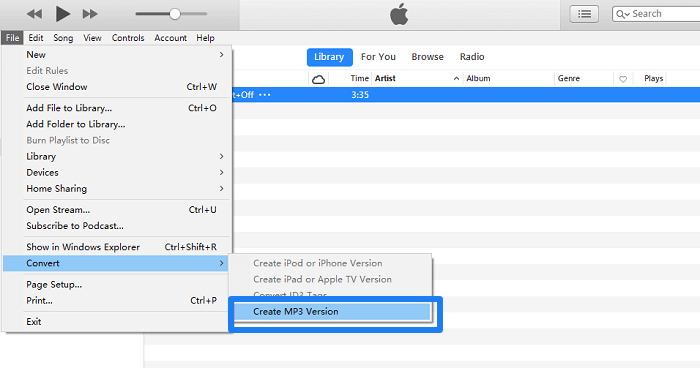
Использование приложения iTunes для преобразования M4A в MP3 Многие настоятельно рекомендуют его, поскольку он эффективен (поскольку вам не нужно устанавливать какие-либо другие приложения), он бесплатен и руководство просто в использовании.
Набрав «конвертировать M4A в MP3» в Интернете вы увидите множество музыкальные преобразователи, как онлайн, так и профессионально.
Из списка, который вы увидите, мы действительно предлагаем использовать этот DumpMedia Конвертер Apple Music. Вы использовали это раньше? Или вы впервые услышали и узнали об этом профессиональном преобразователе? Чем он отличается от других инструментов?
Бесплатная загрузка Бесплатная загрузка
Если вы хотите узнать другие интересные подробности об этом инструменте, вы можете обратиться к его официальному сайту в качестве справочника. А пока мы будем обсуждать здесь руководство по конвертации M4A в MP3 с помощью инструмента.
Пояснения также будут обсуждаться в последующих текстах для вашего удобства.
После установки этого DumpMedia Apple Music Converter, запустите его и добавьте файлы M4A для преобразования. Сделайте это, перетащив песни на платформу. Помните, что вы можете добавить столько, сколько хотите, поскольку инструмент поддерживает пакетное преобразование.

Для любого руководства по установке и требований обязательно посетите официальный веб-сайт для справки.
После добавления песен вам нужно выбрать MP3 в качестве формата результирующего файла. Сделайте это, выбрав из списка опцию «Формат вывода». В этой части вы также можете изменить некоторые настройки вывода, такие как бит и частота дискретизации.

После того, как все уладил. Последнее, что нужно сделать, это нажать кнопку «Конвертировать» в нижней части экрана.

Через несколько минут песни будут доступны в MP3 формат. Теперь вы можете сохранять песни на любое устройство и воспроизводить их в потоковом режиме в любое время и в любом медиаплеере.
Совет: если вам нужно конвертировать файлы M4P в MP3 формат, просто ознакомьтесь с этим руководством.
Еще один бесплатный вариант, который также можно использовать для преобразования M4A в MP3 это онлайн-конвертер. Существует множество онлайн-конвертеров, но вам необходимо убедиться, что тот, который вы собираетесь использовать, не содержит вирусов и вредоносных программ, которые могут повлиять на ваш персональный компьютер и даже на файлы, которые у вас есть.
Мы предлагаем использовать Zamzar.com. Как вы можете использовать этот онлайн-инструмент для преобразования аудиофайлов M4A в MP3? Вот руководство для вас.
Использовать онлайн-конвертеры очень просто: добавьте файлы, выберите выходной формат и конвертируйте. Почти во всех онлайн-инструментах это будет шаблон. Итак, если вы решите использовать этот метод, то же руководство обязательно появится, если вы будете использовать другие инструменты, кроме Zamzar.
Способы конвертации M4A в MP3 это слишком просто, да? У вас есть три способа использования – конвертация через iTunes, DumpMedia Apple Music Converter или онлайн-конвертер. Какой из них вы считаете лучшим и какой из них, скорее всего, вы будете использовать?
